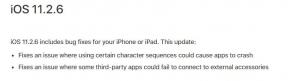Sauvegarder, modifier et restaurer le fichier Redmi Note 10 Pro QCN et réparer IMEI
Miscellanea / / September 15, 2021
Dans ce tutoriel, nous allons vous expliquer comment sauvegarder et restaurer le fichier QCN sur votre Xiaomi Redmi Note 10 Pro (nom de code cannong). Avec ce guide, vous pouvez toujours aller plus loin pour réparer l'IMEI perdu, incapable de reconnaître la carte SIM, la version de bande de base inconnue, ou plus.
Clause de non-responsabilité!
Le clignotement manuel de l'IMEI n'est pas légal dans certaines régions. Vous devriez vérifier auprès de la loi de votre région à ce sujet. GetDroidTips ne fournit que des guides. Vous serez seul responsable si vous continuez.
À l'ère de la technologie des smartphones, nous voulons toujours installer la racine, les mods ou installer une ROM personnalisée ou modifier la ROM d'origine. En faisant cela, nous pouvons parfois gâcher l'appareil et perdre la version IMEI ou bande de base. Ce guide sert à sauvegarder et à restaurer le QCN, et à modifier le QCN d'un autre au cas où vous auriez perdu votre IMEI et que vous n'auriez pas de sauvegarde de votre QCN.
Maintenant, en parlant du numéro IMEI (International Mobile Equipment Identity), il s'agit d'un code unique à 15 chiffres qui identifie précisément le modèle de l'appareil, que vous ayez utilisé une carte SIM ou non. Il convient de mentionner que chaque numéro IMEI est unique et attribué individuellement à chaque téléphone mobile dans le monde. Vous pouvez également vérifier le numéro IMEI sur Redmi Note 10 Pro en tapant le *#06# sur le composeur ou l'application Téléphone.
Nous savons tous qu'une carte SIM peut être changée facilement à partir d'un téléphone mobile. Par conséquent, le numéro IMEI est pratique pour suivre n'importe quel appareil particulier à travers le monde. Maintenant, si vous souhaitez utiliser un appareil mobile pour utiliser une carte SIM, il est nécessaire de faire fonctionner correctement le numéro IMEI. Pendant ce temps, le numéro IMEI peut être corrompu ou invalide, ou nul lors du flashage de tout micrologiciel tiers ou de tout fichier personnalisé sur votre appareil. Par conséquent, vous devez résoudre ce problème pour votre modèle Redmi Note 10 Pro.

Contenu des pages
-
Étapes pour réparer et corriger le numéro IMEI sur Redmi Note 10 Pro (cannong)
- Telecharger des fichiers:
- RQC de sauvegarde
- Guide de reconstruction et de restauration IMEI
Étapes pour réparer et corriger le numéro IMEI sur Redmi Note 10 Pro (cannong)
Ici, vous obtiendrez un guide simple pour réparer et restaurer le numéro IMEI sur votre appareil Xiaomi Redmi Note 10 Pro à l'aide de l'outil QCN Rebuilder. Cet outil est gratuit et facile à utiliser, même si vous débutez dans ce processus. Maintenant, avant de passer au guide, suivons toutes les exigences et téléchargeons les liens ci-dessous.
Voyons maintenant les liens de téléchargement et les exigences ci-dessous.
Telecharger des fichiers:
- Télécharger l'outil Flash: Outil QFIL
- Télécharger le fichier Redmi Note 10 Pro QCN: Non disponible, vous pouvez télécharger génériqueIMEI.qcn
- Télécharger Outil de reconstruction Qualcomm QCN
RQC de sauvegarde
En utilisant cette méthode, vous pouvez sauvegarder le fichier QCN pour une résolution future ou vous pouvez aider votre ami qui a besoin du fichier à résoudre son problème de version IMEI ou de bande de base.
Conditions préalables:
- QPST installé (qui inclut QFIL). Vous pouvez le télécharger ici.
- Pilotes Xiaomi et Qualcomm installés. Téléchargez-les ici
Activez le mode Diagnostic sur votre Redmi Note 10 Pro.
Utilisation du mode ADB: connectez votre Redmi Note 10 Pro au PC à l'aide du câble USB et entrez la commande donnée (assurez-vous d'avoir installé tous les pilotes requis).
shell adb. su. setprop sys.usb.config diag, adb
Pour la deuxième méthode, entrez le code de service *#*#13491#*#* et sélectionnez la connexion requise
Annonces
Remarque: si vous utilisez une ROM personnalisée, vous pouvez essayer la méthode du numéroteur, mais vous n'obtiendrez probablement rien après avoir composé le code. Si tel est le cas, vous pouvez toujours activer le mode Diagnostics mais vous avez besoin des privilèges root. Ouvrez une application d'émulateur de terminal et tapez ceci :
su
setprop sys.usb.config diag, adb
Terminé. Vous avez activé ou désactivé le mode Diag sur l'appareil Redmi Note 10 Pro.
Ouvrez l'outil QPST pour sauvegarder le QCN
- Ouvrez maintenant le QFIL et connectez votre appareil au PC avec le câble USB. Redmi Note 10 Pro devrait s'afficher comme connecté en mode Diagnostics.

- Maintenant, appuyez sur le port Select et sélectionnez votre appareil et appuyez sur OK.

- Appuyez sur le Outils onglet et sélectionnez Restauration de sauvegarde QCN dans le menu déroulant.

- Dans la fenêtre suivante, ajoutez n'importe quel nom au fichier QCN avec l'extension .qcn. Assurez-vous de sélectionner l'option « multisim » et appuyez sur Sauvegarder.

Une fois la sauvegarde terminée, vérifiez la taille du fichier généré. Une sauvegarde normale fait environ 310 Ko, si votre fichier est nettement plus léger, vous pouvez suspecter un fichier endommagé. Dans ce cas, je suggère d'installer la rom stock et d'utiliser la méthode du numéroteur.
Guide de reconstruction et de restauration IMEI
- Après le téléchargement, installez et exécutez l'outil QCN Rebuilder sur votre PC.
- Cliquez sur Ouvrir le fichier et sélectionnez le fichier Redmi Note 10 Pro QCN.
- Maintenant, remplacez l'IMEI par le numéro IMEI d'origine.
- Cliquez sur Reconstruire.
- Ensuite, connectez votre téléphone à un PC à l'aide d'un câble USB.
- Ouvrez le clavier de votre appareil et tapez ce code *#*#717717#*#* ou utiliser n'importe quelle méthode pour activer le mode diagnostic.
- Si le code ci-dessus ne fonctionne pas, utilisez CMD sur votre PC en suivant les commandes ci-dessous.
shell adb. su. setprop sys.usb.config rndis, diag, adb
- Ensuite, exécutez l'outil QPST sur votre ordinateur.
- Cliquez sur l'onglet Restaurer > sélectionnez le fichier QCN reconstruit > cliquez sur Restaurer.
- Vous avez terminé.
C'est ça, les gars. Nous espérons que vous avez trouvé ce guide utile pour votre Redmi Note 10 Pro. Si vous rencontrez des problèmes, n'hésitez pas à demander dans les commentaires ci-dessous.
Annonces

![Télécharger des fonds d'écran Xiaomi Mi 6X / Mi A2 Stock [Résolution Full HD]](/f/3abe6294e723e0091244727312c78565.jpg?width=288&height=384)